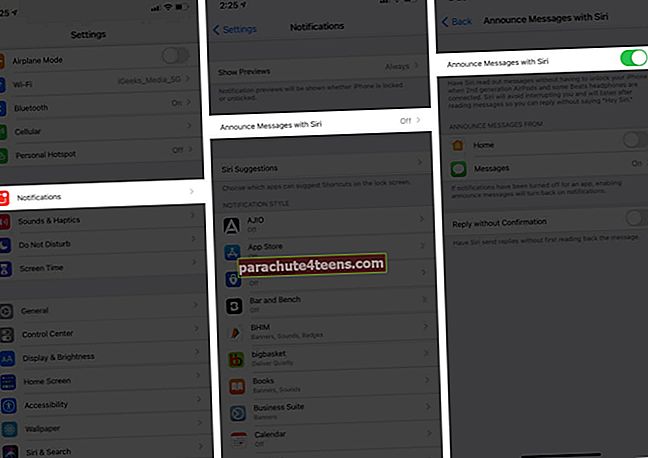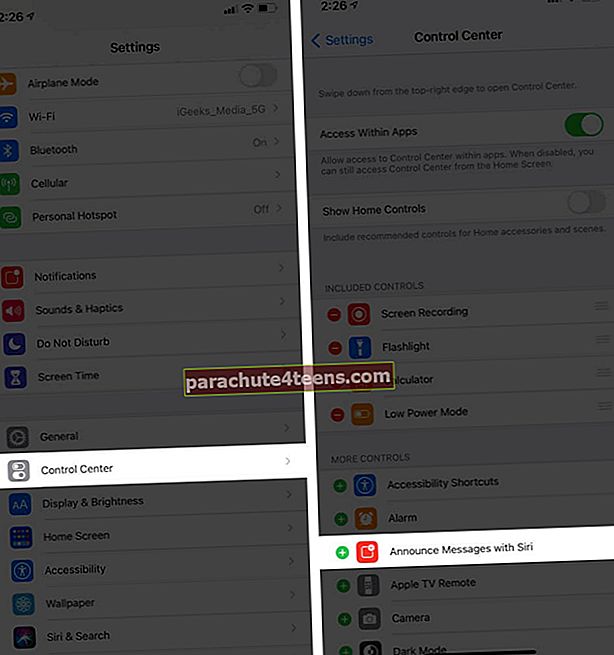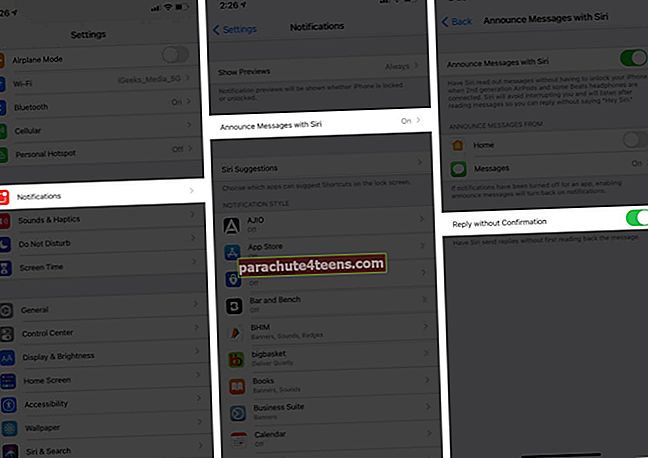Naudodami „iOS 14“, dabar galite turėti asmeninį asistentą „Siri“, kuris praneša apie savo pranešimus per „AirPod“. Be to, galite atsakyti net nepasirinkę „iPhone“ ir neįvedę jo. Skamba intriguojančiai?
Daugelis žmonių nori skambinti pokalbio metu, ypač vairuodami ar dirbdami projektą. Aš esu vienas iš jų. O „AirPods“ funkcija „Skelbti pranešimus su„ Siri ““ man puikiai tiko. Nors „Siri“ naudoju „iPhone“ ir „iPad“ daugeliui tikslų, aš tai labiausiai mėgstu.
Ir aš tikiu, kad tuo metu, kai apie tai sužinosite, net pateksite. Bet prieš judėdami toliau, pirmiausia žinokime;
Funkcijos „Skelbti pranešimus su„ Siri “suderinamumas
Deja, ši puiki funkcija nėra suderinama su visais įrenginiais. Turite įsitikinti, kad „iPhone“ ir „iPad“ yra atnaujinti į naujausią „iOS“ arba „iPadOS“. Be to, jūs turite turėti bet kurią iš šių ausinių;
- „AirPods“ maks
- „AirPods“ (2 kartos)
- „Powerbeats“
- „AirPods Pro“
- „Powerbeats Pro“
- „Beats Solo Pro“
Tegul prasideda mokymasis;
- Kaip „iPhone“ įjungti pranešimų pranešimus naudojant „Siri“
- Atsakykite į „AirPods“ pranešimus
Kaip įjungti pranešimų pranešimus naudojant „Siri“ „iPhone“
- Eiti į Nustatymai ir palieskite Pranešimai.
- Dabar palieskite Paskelbkite „Messages“ su „Siri“ ir įjunkite.
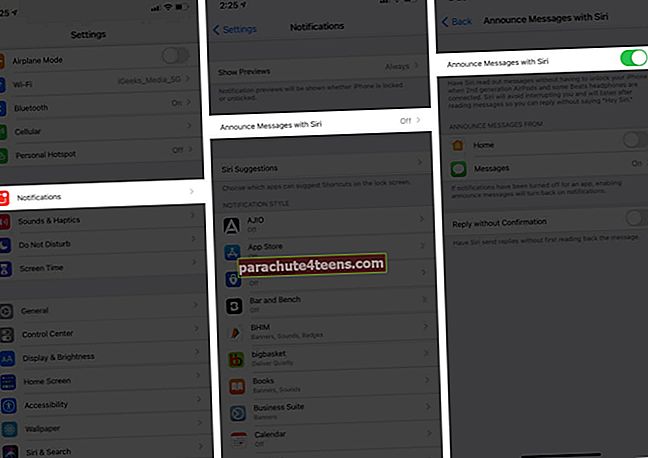
Prisiminti: „Siri“ nepraneša pranešimų (net jei jie įjungti), kai naudojate įrenginį arba jei ekranas nėra tamsus.
Taip pat galite pridėti „Announc Messages with Siri“ prie valdymo centro.
- Atviras Nustatymai ir palieskite Valdymo centras.
- Slinkite žemyn, norėdami rasti „Paskelbkite „Messages“ su „Siri“‘Ir palieskite ‘+’ pridėti jį prie valdymo centro.
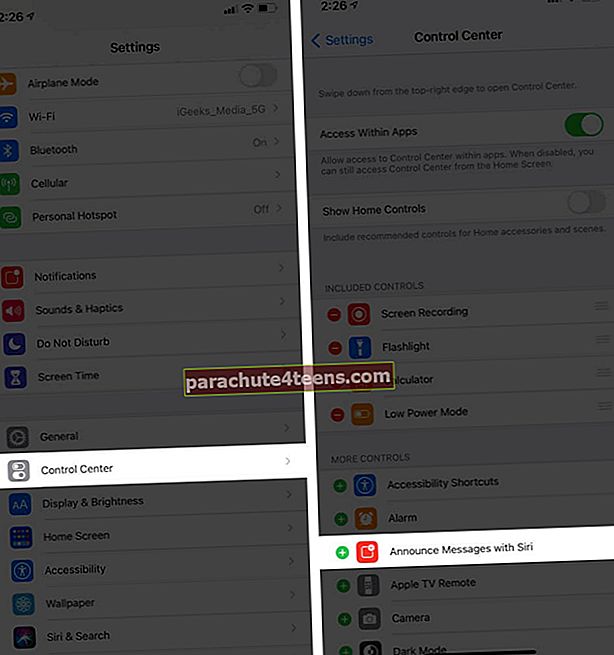
Kai „Siri“ baigs pranešti apie jūsų pranešimą, jis lauks, kol atsakysite. Štai keli būdai, kaip tai padaryti;
Atsakykite į „AirPods“ pranešimus
- Atsakykite: „Po valandos pasieksiu biurą“.
- Pasakykite jam: „Aš vairuoju, aš perskambinsiu“.
Kai baigsite, „Siri“ pakartos jūsų pranešimą prieš išsiųsdamas. Tačiau turite galimybę siųsti atsakymą be patvirtinimo. Padaryti tai,
- Eiti į Nustatymai ir palieskite Pranešimai.
- Palieskite Paskelbkite „Messages“ su „Siri“ ir įsijunk Atsakykite be patvirtinimo.
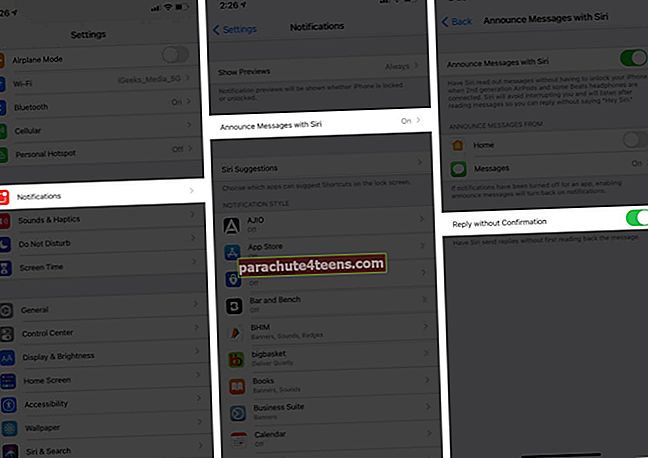
Jei susiduriate su sunkumais naudodamiesi šia funkcija, pateikite keletą greitų problemų, kurias galite atlikti norėdami išspręsti problemą.
„Siri“ nepraneša apie jūsų pranešimus „AirPods“ ar „Beats“? Greiti pataisymai
Tai gali būti dėl įvairių priežasčių. Išbandykite šiuos sprendimus:
- Patikrinkite, ar jūsų „iPhone“ / „iPad“ suderinamas.
- Įsitikinkite, kad naudojate suderinamas „AirPod“ arba „Beats“ ausines.
- Patikrinkite, ar „Nustatymuose“ įjungta parinktis „Pranešti pranešimus naudojant„ Siri “.
Leiskite „Siri“ skaityti gaunamus pranešimus „AirPods“!
Manau, kad ši funkcija yra naudinga, ypač kai vairuoju ar atlieku daug užduočių. Aš turiu omenyje, kad važiuojant lengva atsiliepti į skambutį naudojant „AirPods“, tačiau skaityti ir atsakyti į pranešimą (šiuo klausimu svarbu) yra rizikinga ir Nerekomenduojama.
Praneškite man savo nuomonę apie tai, jei kada nors naudojatės šia funkcija. Jei ne, gerai, ko tu lauki? Pabandyk.
Taip pat galite skaityti šiuos dalykus:
- Geriausi „AirPods Max“ priedai, kuriuos galite nusipirkti
- Kaip naudotis tiesioginiu klausymu naudojant „AirPod“
- Geriausios „AirPods Pro“ dėklai
- Geriausi „AirPods Max“ patarimai ir gudrybės